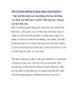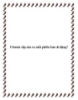Một số chỉnh sửa cần thiết khi soạn thảo văn bản trên Microsoft Word 2010
251
lượt xem 43
download
lượt xem 43
download
 Download
Vui lòng tải xuống để xem tài liệu đầy đủ
Download
Vui lòng tải xuống để xem tài liệu đầy đủ
Trong bài viết trước tôi đã hướng dẫn các bạn về một số chỉnh sửa khi sử dụng Word 2003. Trong bài viết này tôi sẽ hướng dẫn các bạn một số chỉnh sửa cần thiết khi sử dụng Word 2010 .Trước hết bạn Click chọn menu File, Click chọn Options như hình dưới đây: Trong bảng thoại Options. Bạn chọn Menu Prooting, ở sự lựa chọn này bạn bỏ dấu tích Check spelling as you type và Check grammar with spelling (Sửa lỗi chính tả và ngữ pháp tiếng Anh)....
Chủ đề:
Bình luận(0) Đăng nhập để gửi bình luận!

CÓ THỂ BẠN MUỐN DOWNLOAD